スノボー&スキーツアーTOP
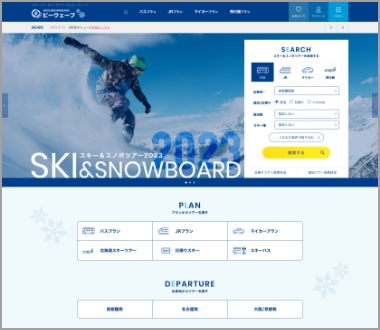
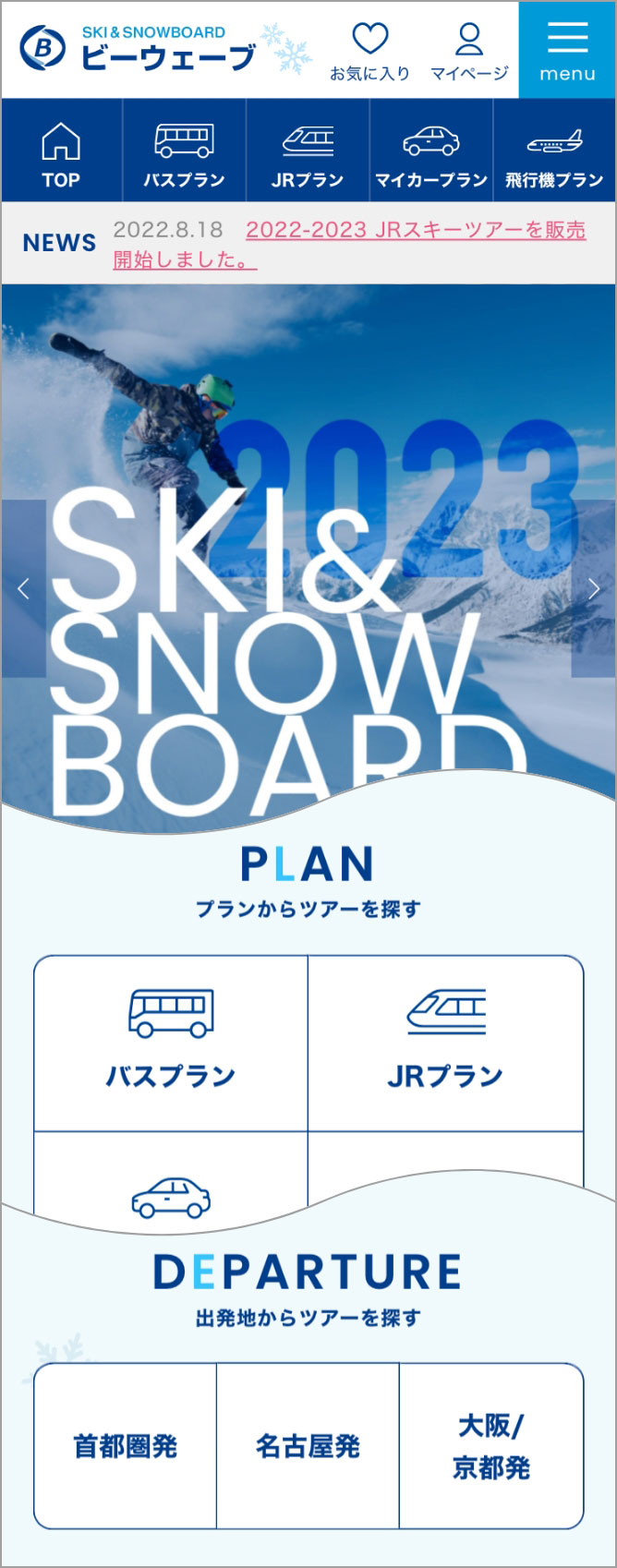
スノボー&スキーツアーTOP
関東・関西・名古屋発といった「出発地別」、
宿泊付バスツアー、マイカープラン、JRスキーツアー、
日帰りスキーツアーなどの「プラン別」、
特集やおすすめプランなど、ご希望に合わせて選択します。
スキー場の一覧
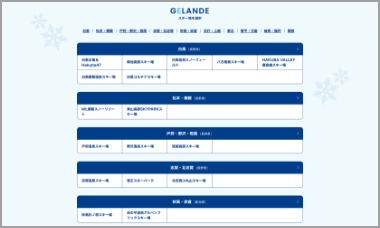
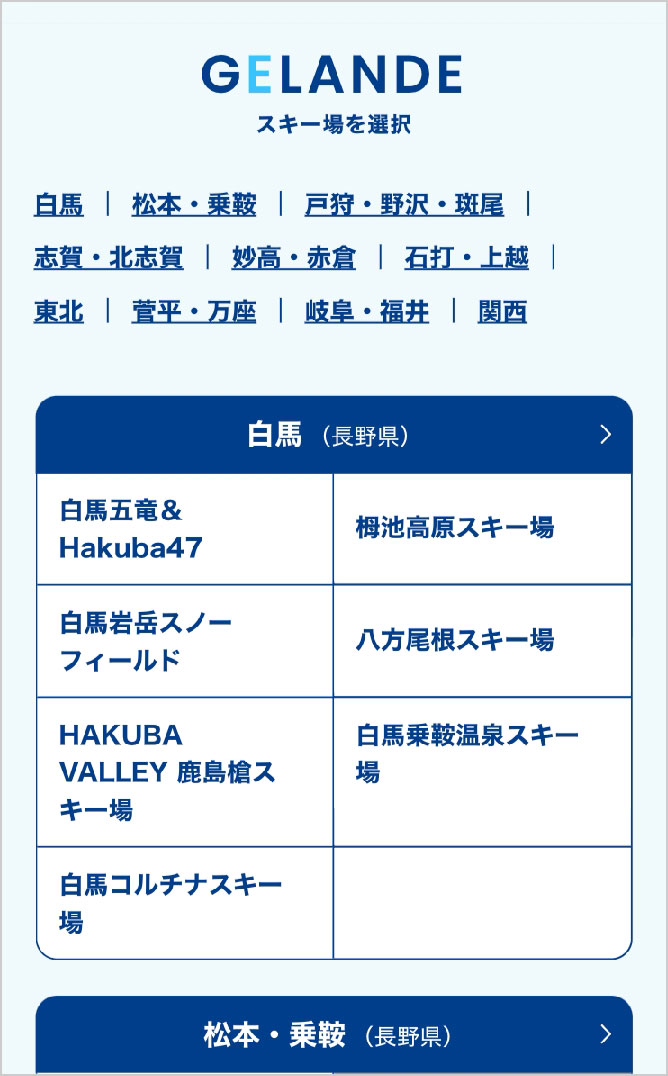
スキー場の一覧
ご希望のスキー場を選択します。
大きなエリアごとに区分しています。
宿泊施設の一覧
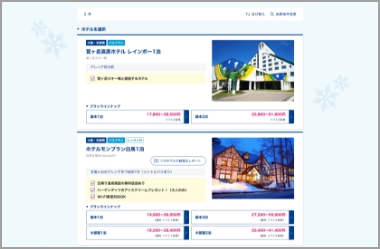
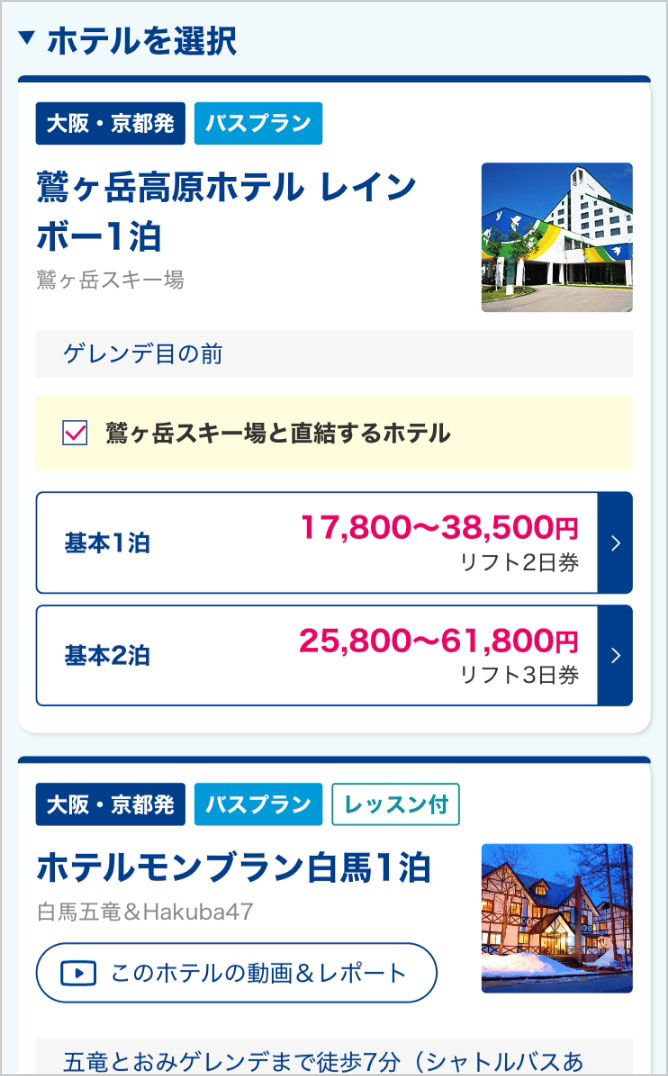
宿泊施設の一覧
先ほど選んだスキー場の宿泊施設が並んでいます。
お好きな宿泊施設をお選びください。
プランの詳細ページ
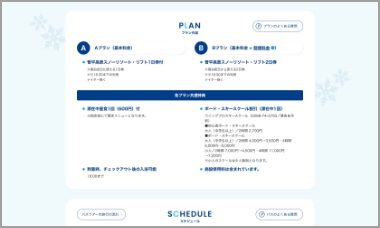
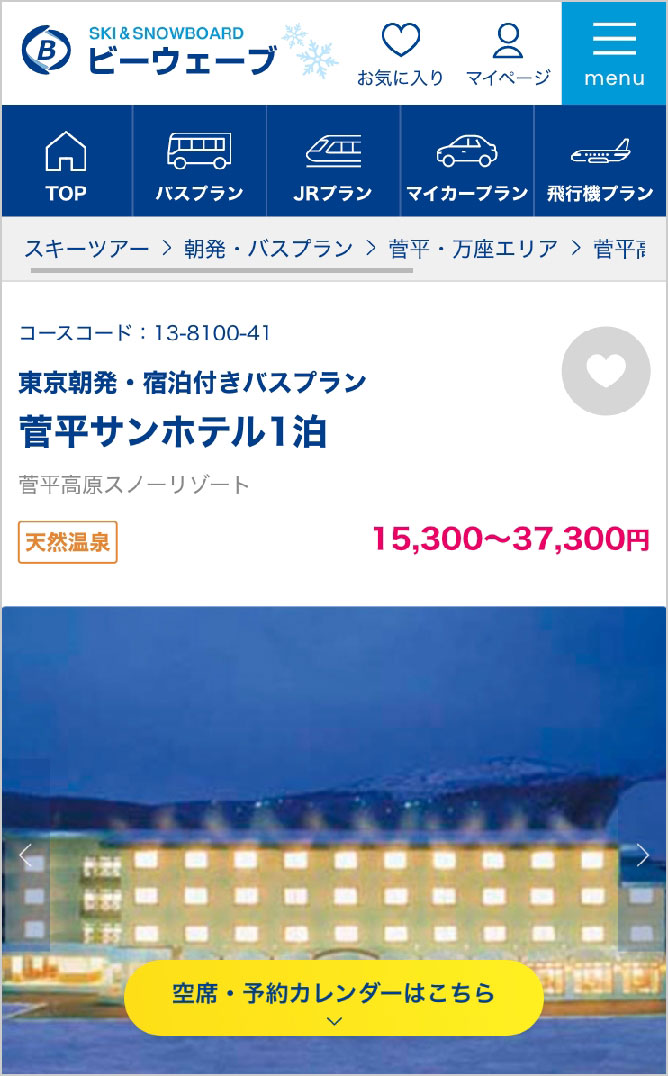
プランの詳細ページ
プラン内容や特典、オプション、コーススケジュール、旅行代金、レンタル料金、注意事項などをよく確認します。
プランを決めたら「空席照会・予約」ボタンを押して
予約画面に進みます。
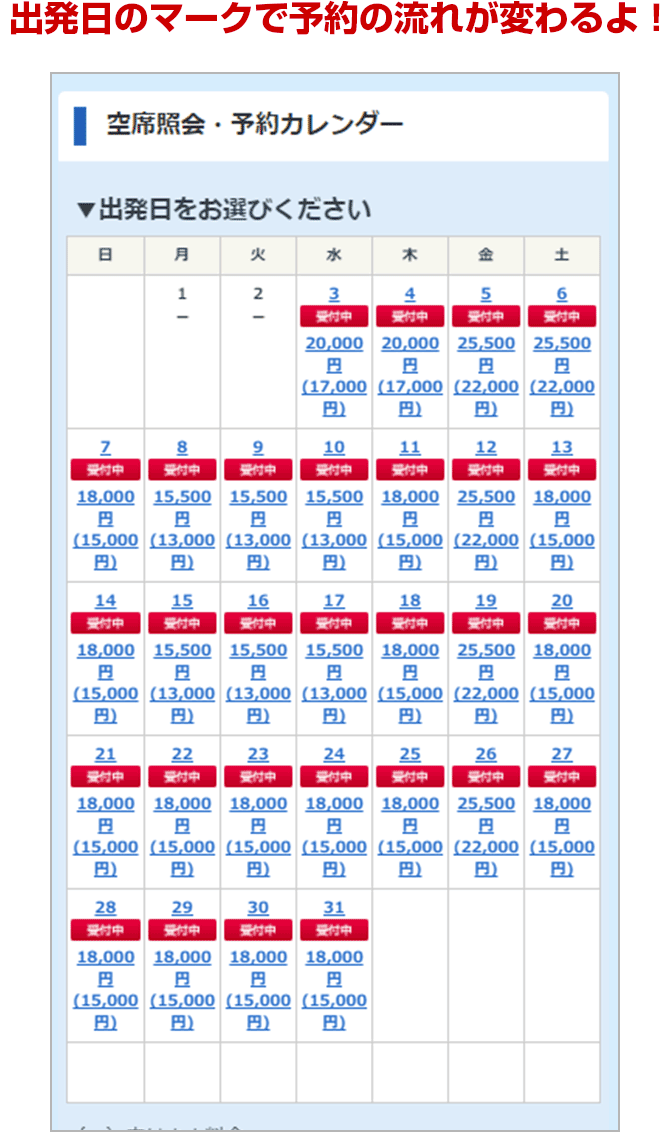
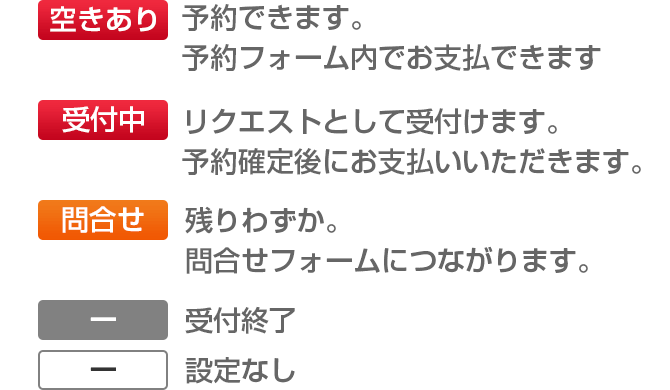
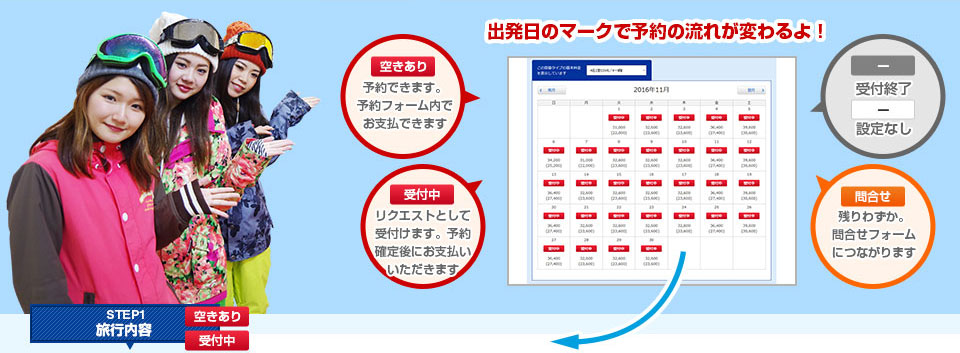
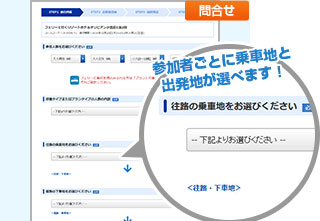
STEP1 旅行内容
入力内容
・参加人数
・部屋タイプ(プランタイプ)の人数内訳
・乗車地・下車地 ※グループ内で別々の場所を設定できます
・オプション
「空きがあれば予約」または「空き確認のみ」ボタンを押してください。
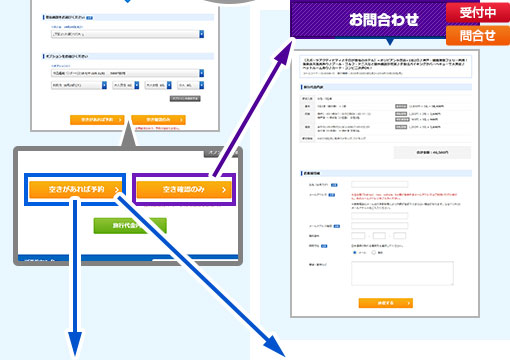
お問合わせ
入力内容
・名前
・メールアドレス
・(携帯番号)
以上を入力するだけでお問合わせできます。
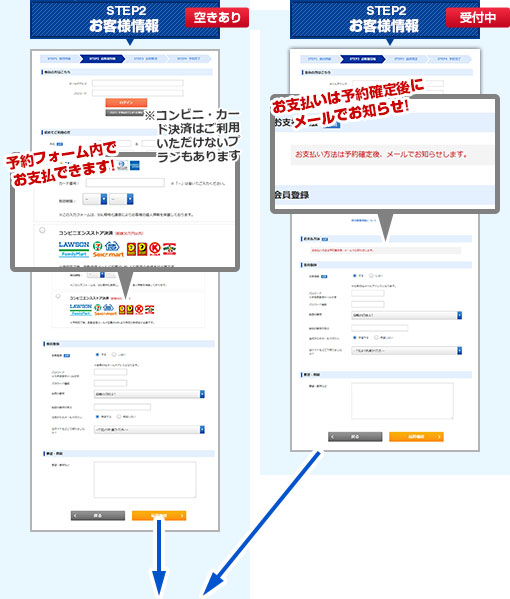
STEP2 お客様情報
会員の方はログインすると登録情報が反映されます。
初めてご利用の方は会員登録する・しないが選択できます。
入力内容
・代表者の情報
・同行者の情報
・支払方法
※「空きあり」の場合のみ
・会員登録について
・質問・要望
<質問要望欄に記載>
※幼児の寝具・食事が必要な場合。
※別のご予約を同グループにしたい場合。(別々の出発で現地で合流される時などの旨を入力してください。)
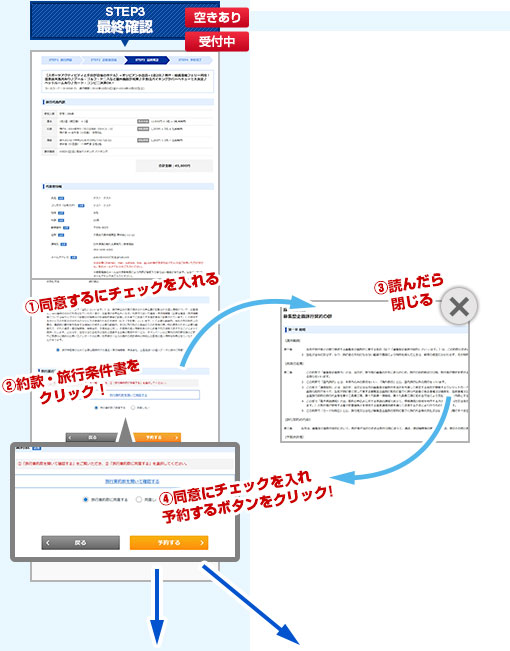
STEP3 最終確認
予約内容を確認してください。
①「個人情報の利用目的及び第三者提供について」を読み、同意するにチェックを入れます。
②「約款・旅行条件書」をクリックして、別ウィンドウで立ち上がる旅行業約款をご覧ください。
③内容確認後、立ち上がったウィンドウを閉じます。
④元のウィンドウの「同意の上、予約する」にチェックを入れ、「予約する」ボタンをクリックします。
※①~④の手順を行わない場合「約款は必ず確認してください」というアラートが出て、予約完了できません。
※予約完了後、変更・取消には所定の料金がかかります。
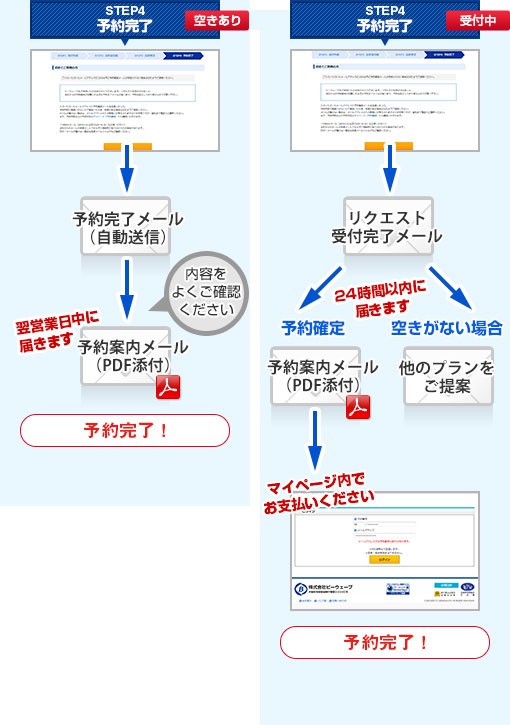
STEP4 予約完了
STEP3の予約完了ボタンを押すと自動でメールが送信されます。
これ以降、当予約・リクエスト内容が「予約確認-マイページ-」でご確認いただけます。
※Yahoo!メールやHotmailなどをご利用の方は迷惑メールフォルダに自動的に振り分けられる場合が増えております。メールが受信されない場合は迷惑メールフォルダもご確認ください。
※携帯メールやパソコンの設定で受信拒否をされている方は拒否を解除してからご予約ください。
※メールが届かない場合や内容に間違いがある場合はお手数ですが当社まで電話でご連絡ください。
カレンダーのアイコンが「空きあり」と「受付中」で流れが異なります。
「受付中」の場合、予約案内メールを受け取った後「予約確認-マイページ-」からお支払いください。
スノボー&スキーツアーTOP

首都圏・大阪・京都・名古屋発といった「出発地別」、宿泊付バスツアー、マイカープラン、JRスキーツアー、日帰りスキーツアーなどの「プラン別」、特集やおすすめプランなど、ご希望に合わせて選択します。
スキー場の一覧

ご希望のスキー場を選択します。
宿泊施設の一覧

先ほど選んだスキー場の宿泊施設が並んでいます。お好きな宿泊施設をお選びください。
プランの詳細ページ

プラン内容や特典、オプション、コーススケジュール、旅行代金、レンタル料金、注意事項などをよく確認します。
プランを決めたら「空席照会・予約」ボタンを押して予約画面に進みます。


出発日のマークを確認
空きあり
STEP1 旅行内容
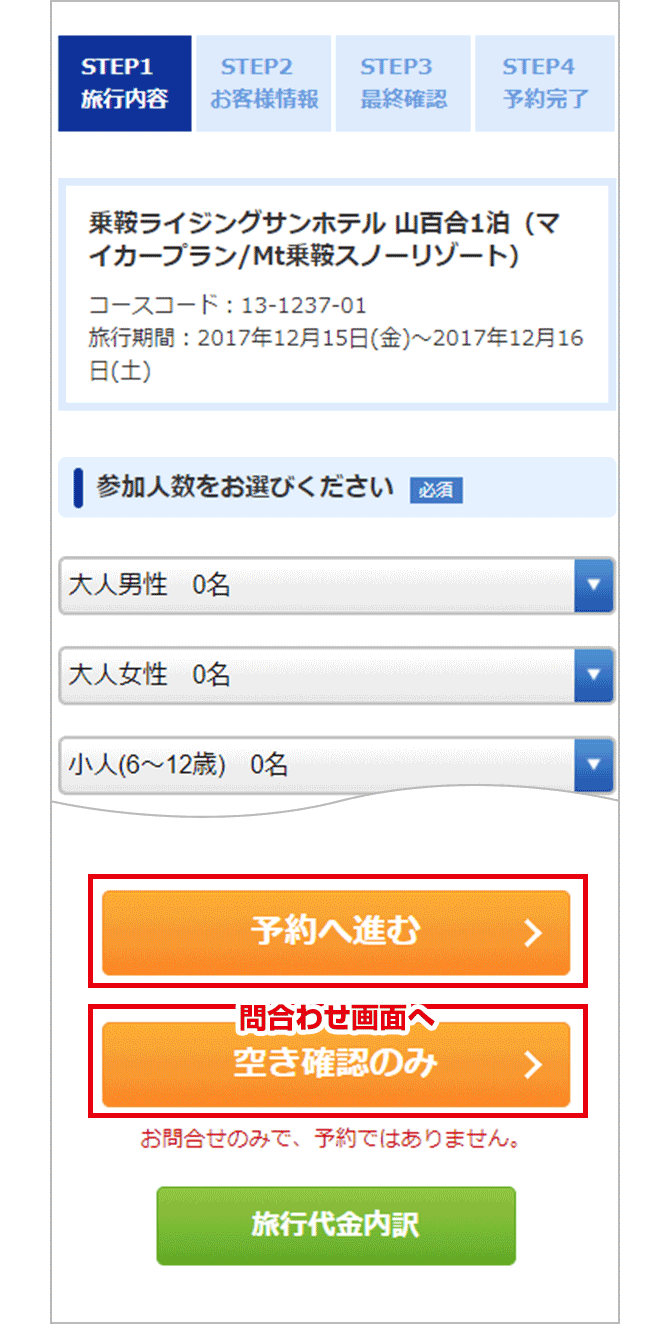
入力内容
・参加人数
・部屋タイプ(プランタイプ)の人数内訳
・乗車地・下車地 ※グループ内で別々の場所を設定できます
・オプション
「空きがあれば予約」または「空き確認のみ」ボタンを押してください。
STEP2 お客様情報
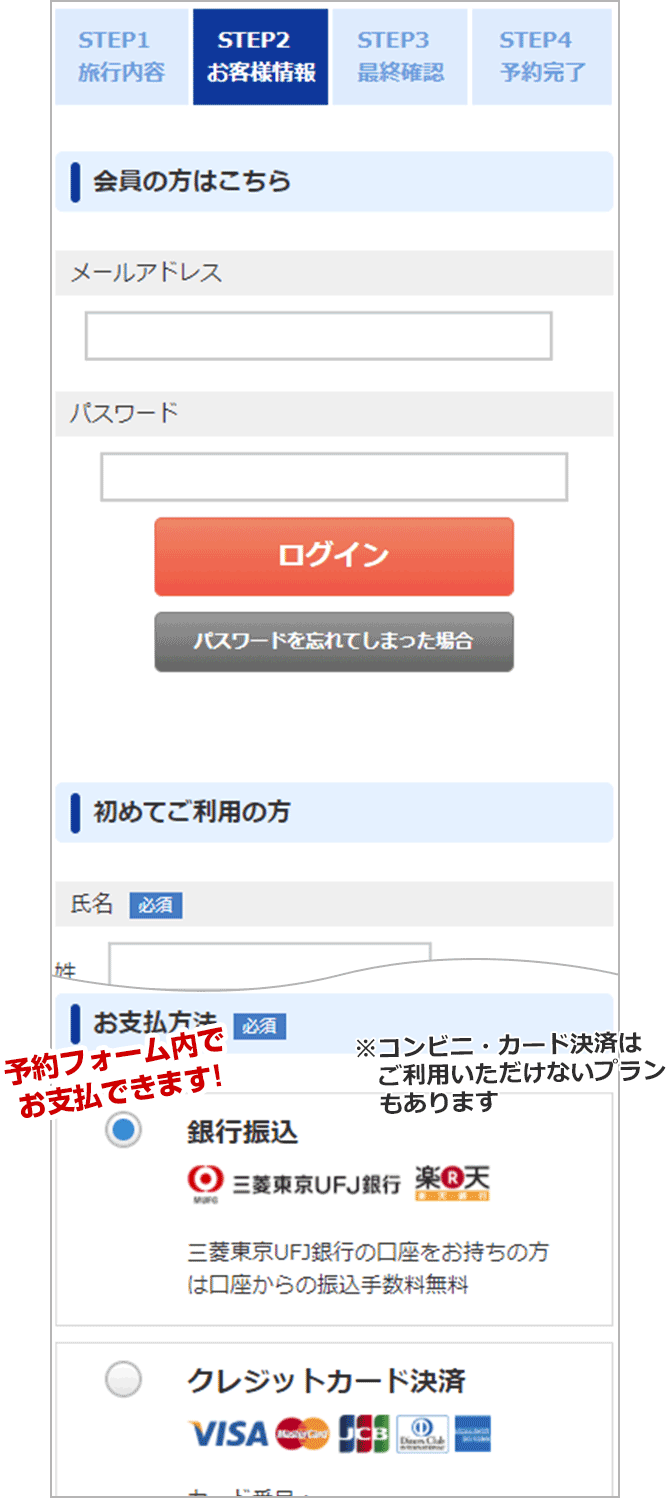
会員の方はログインすると登録情報が反映されます。初めてご利用の方は会員登録する・しないが選択できます。
入力内容
・代表者の情報
・同行者の情報
・支払方法
・会員登録について
・質問・要望
<質問要望欄に記載>
※幼児の寝具・食事が必要な場合。
※別のご予約を同グループにしたい場合。(別々の出発で現地で合流される時などの旨を入力してください。)
STEP3 最終確認
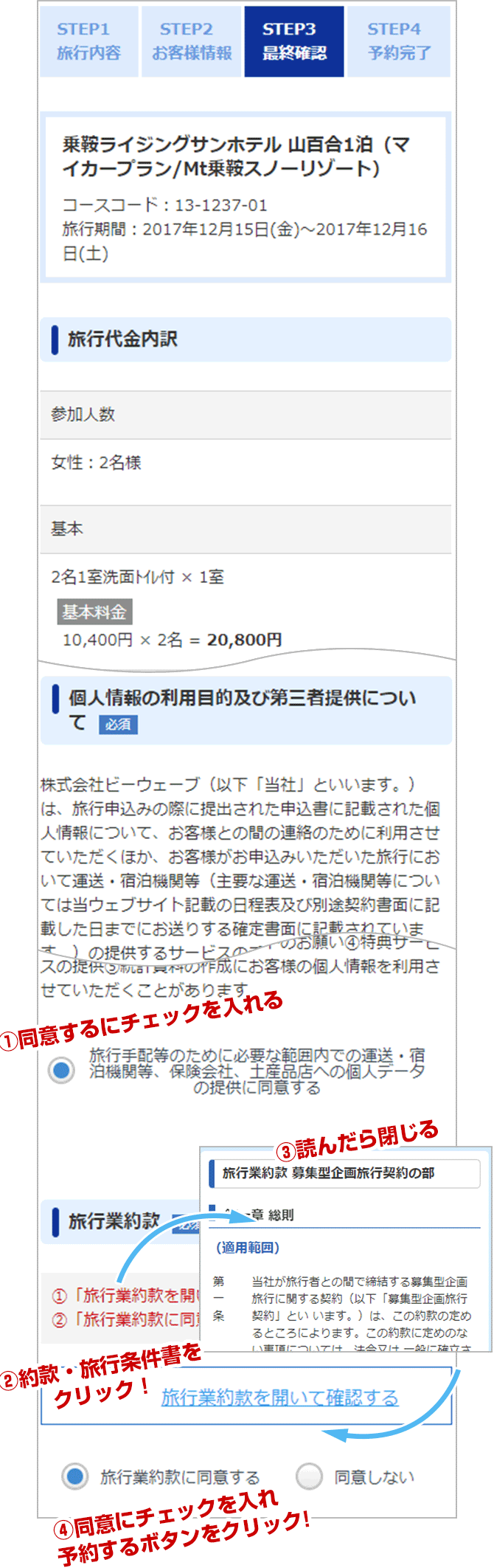
予約内容を確認してください。
①「個人情報の利用目的及び第三者提供について」を読み、同意するにチェックを入れます。
②「約款・旅行条件書」をクリックして、別ウィンドウで立ち上がる旅行業約款をご覧ください。
③内容確認後、立ち上がったウィンドウを閉じます。
④元のウィンドウの「同意の上、予約する」にチェックを入れ、「予約する」ボタンをクリックします。
※①~④の手順を行わない場合「約款は必ず確認してください」というアラートが出て、予約完了できません。
※予約完了後、変更・取消には所定の料金がかかります。
STEP4 予約完了
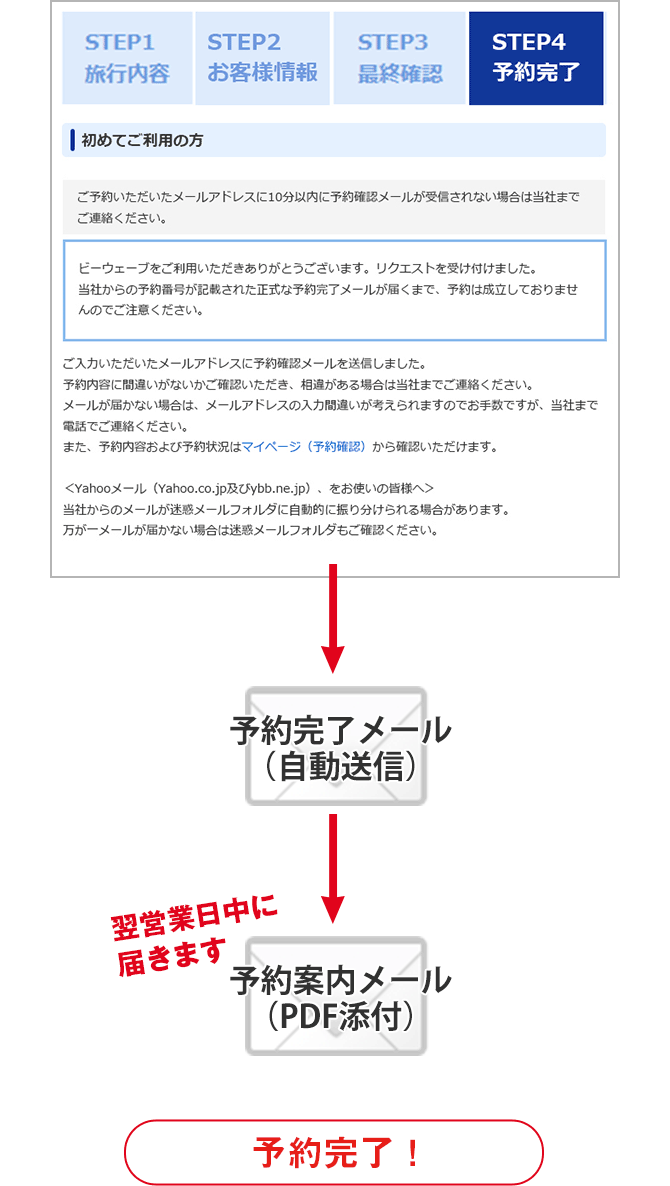
STEP3の予約完了ボタンを押すと自動でメールが送信されます。
これ以降、当予約・リクエスト内容が「予約確認-マイページ-」でご確認いただけます。
※Yahoo!メールやHotmailなどをご利用の方は迷惑メールフォルダに自動的に振り分けられる場合が増えております。メールが受信されない場合は迷惑メールフォルダもご確認ください。
※携帯メールやパソコンの設定で受信拒否をされている方は拒否を解除してからご予約ください。
※メールが届かない場合や内容に間違いがある場合はお手数ですが当社まで電話でご連絡ください。
受付中
STEP1 旅行内容
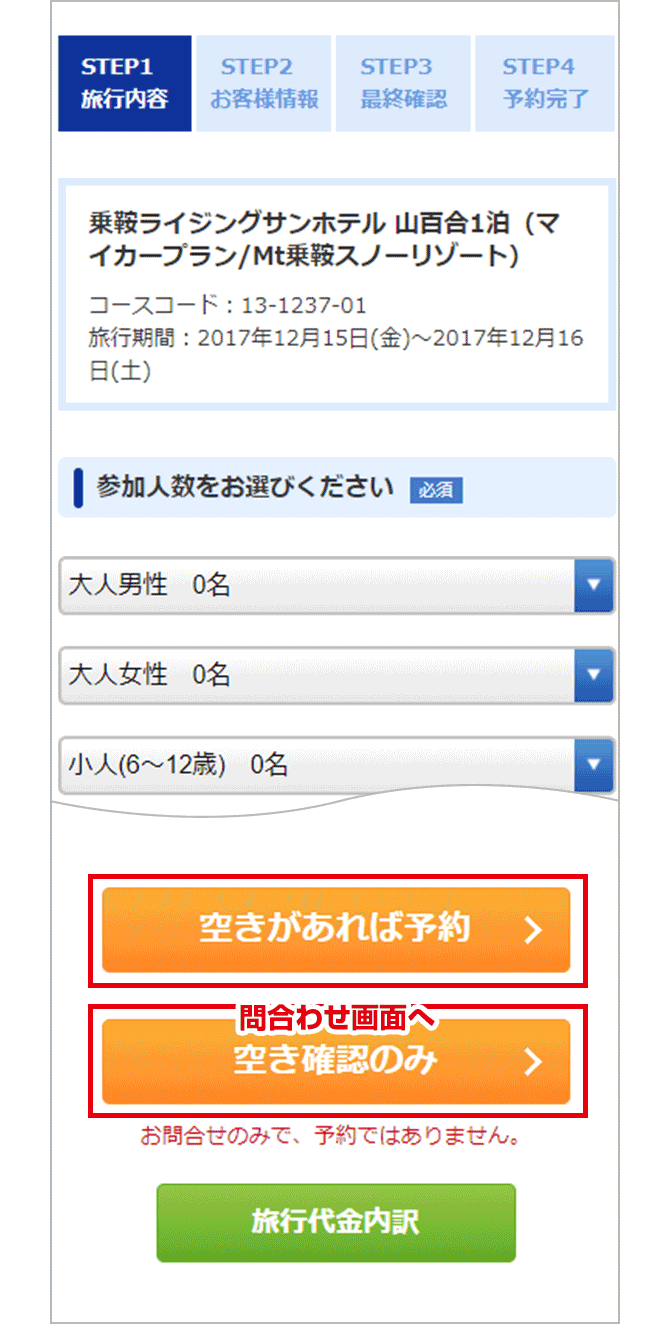
入力内容
・参加人数
・部屋タイプ(プランタイプ)の人数内訳
・乗車地・下車地 ※グループ内で別々の場所を設定できます
・オプション
「空きがあれば予約」または「空き確認のみ」ボタンを押してください。
STEP2 お客様情報
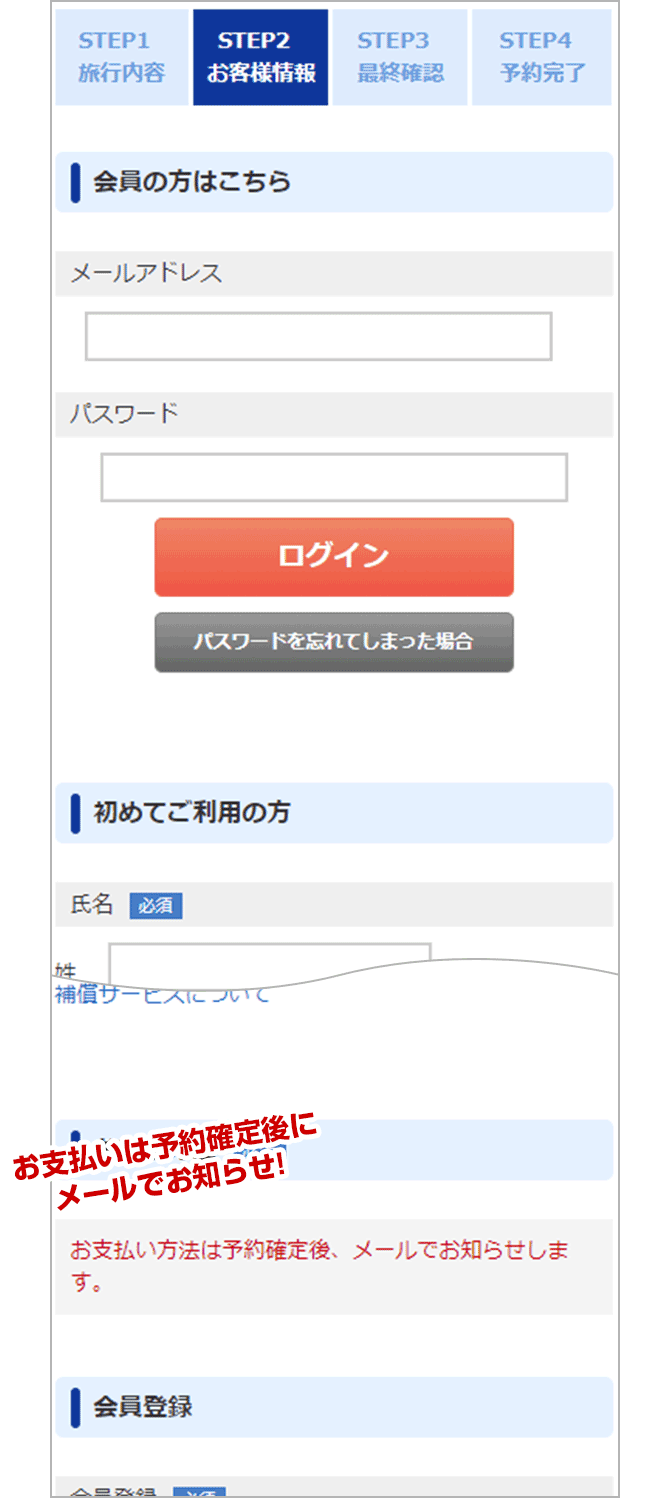
会員の方はログインすると登録情報が反映されます。初めてご利用の方は会員登録する・しないが選択できます。
入力内容
・代表者の情報
・同行者の情報
・会員登録について
・質問・要望
<質問要望欄に記載>
※幼児の寝具・食事が必要な場合。
※別のご予約を同グループにしたい場合。(別々の出発で現地で合流される時などの旨を入力してください。)
STEP3 最終確認
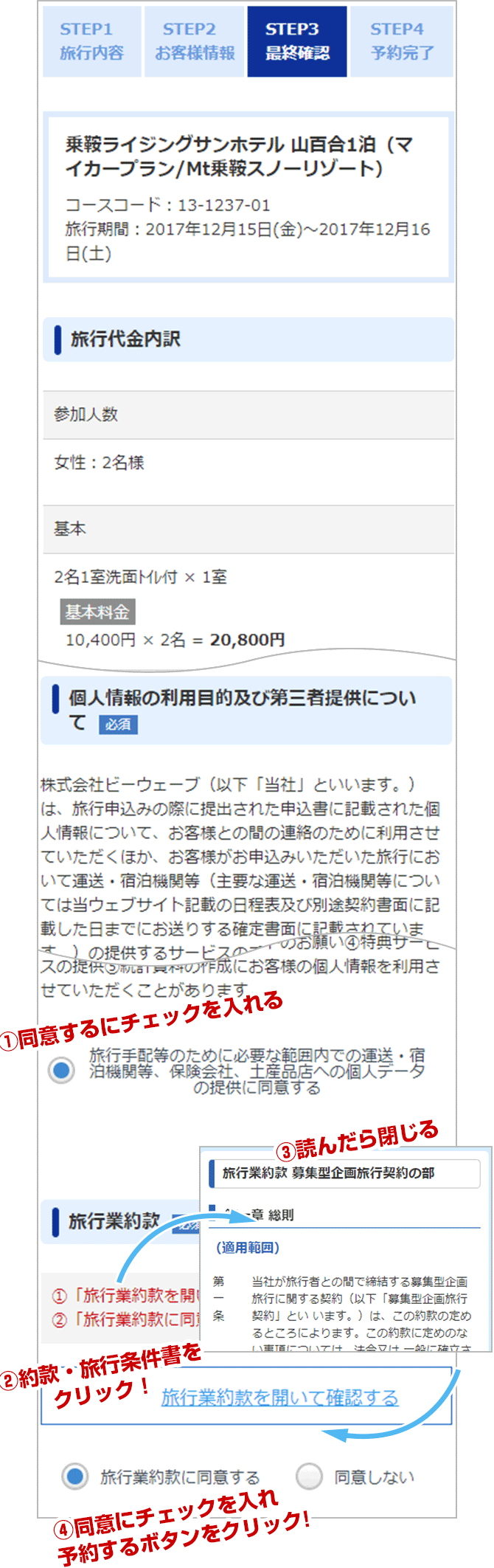
予約内容を確認してください。
①「約款・旅行条件書」をクリックして、別ウィンドウで立ち上がる旅行業約款をご覧ください。
②内容確認後、立ち上がったウィンドウを閉じる。
③元のウィンドウの「同意の上、予約する」にチェックを入れ、「予約する」ボタンをクリックします。
※①~③の手順を行わない場合「約款は必ず確認してください」というアラートが出て、予約完了できません。
※予約完了後、変更・取消には所定の料金がかかります。
STEP4 予約完了
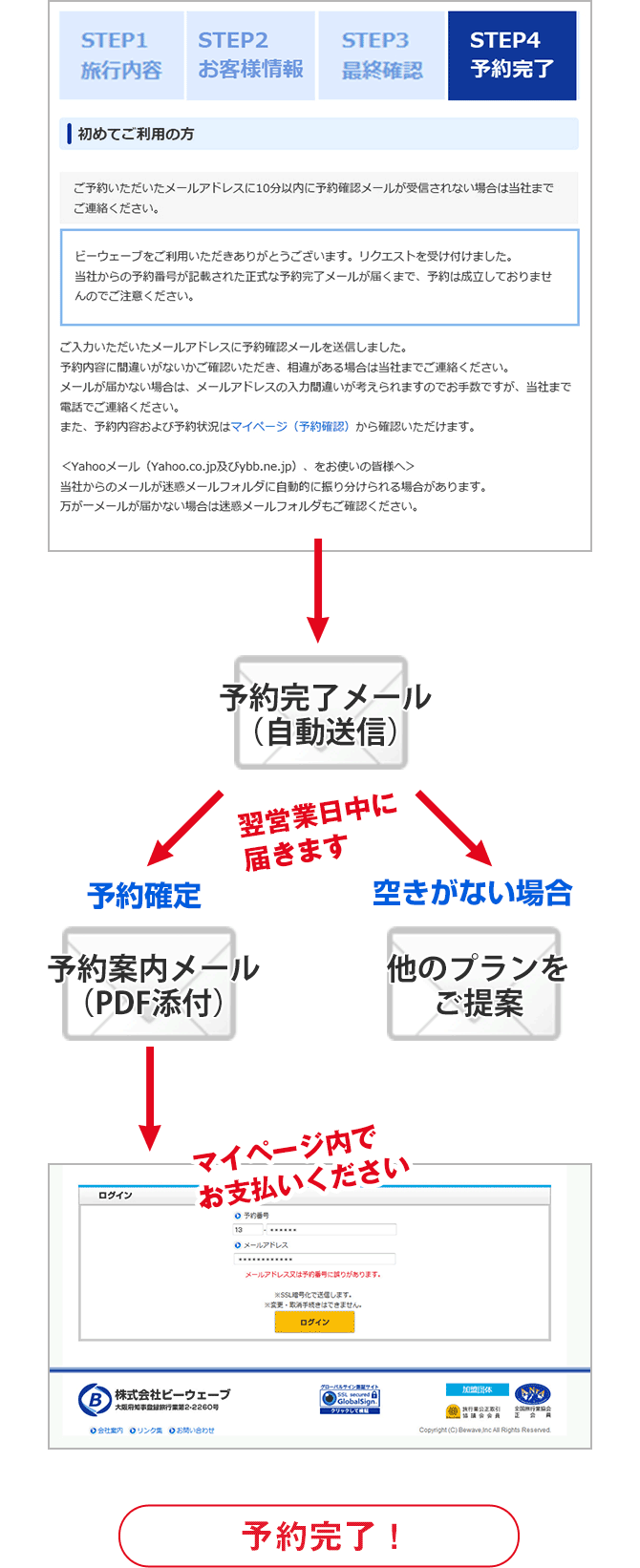
STEP3の予約完了ボタンを押すと自動でメールが送信されます。
これ以降、当予約・リクエスト内容が「予約確認-マイページ-」でご確認いただけます。
※Yahoo!メールやHotmailなどをご利用の方は迷惑メールフォルダに自動的に振り分けられる場合が増えております。メールが受信されない場合は迷惑メールフォルダもご確認ください。
※携帯メールやパソコンの設定で受信拒否をされている方は拒否を解除してからご予約ください。
※メールが届かない場合や内容に間違いがある場合はお手数ですが当社まで電話でご連絡ください。
予約案内メールを受け取った後「予約確認-マイページ-」からお支払いください。
問合せ
STEP1 旅行内容
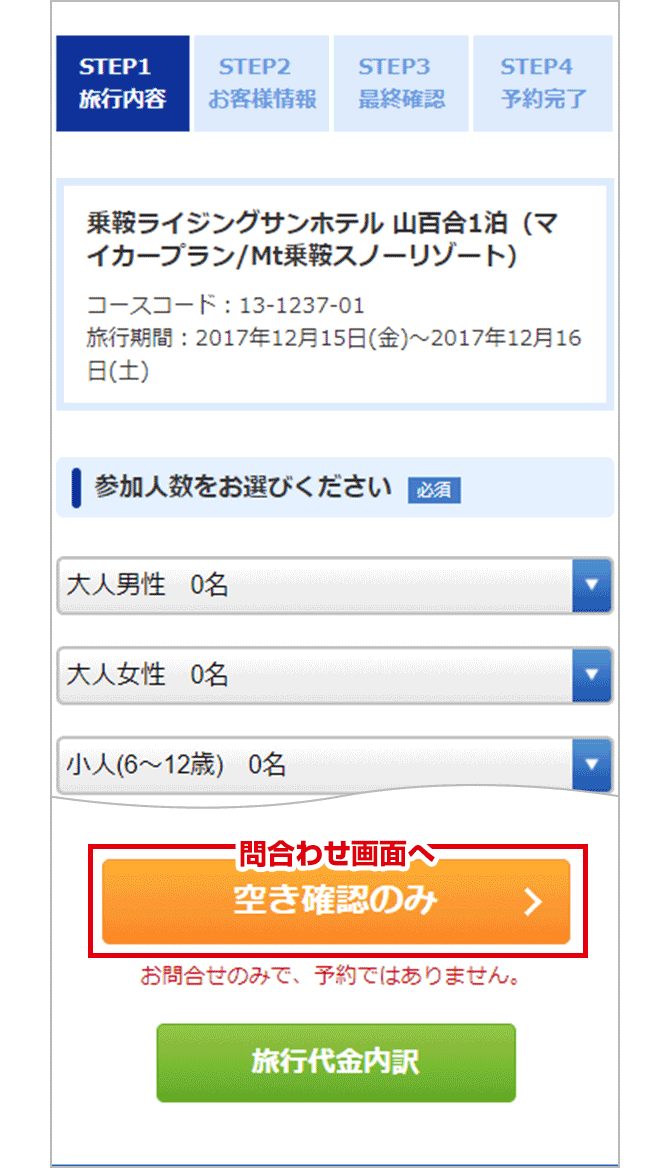
入力内容
・参加人数
・部屋タイプ(プランタイプ)の人数内訳
・乗車地・下車地 ※グループ内で別々の場所を設定できます
・オプション
「空きがあれば予約」または「空き確認のみ」ボタンを押してください。
STEP2 お問合わせ
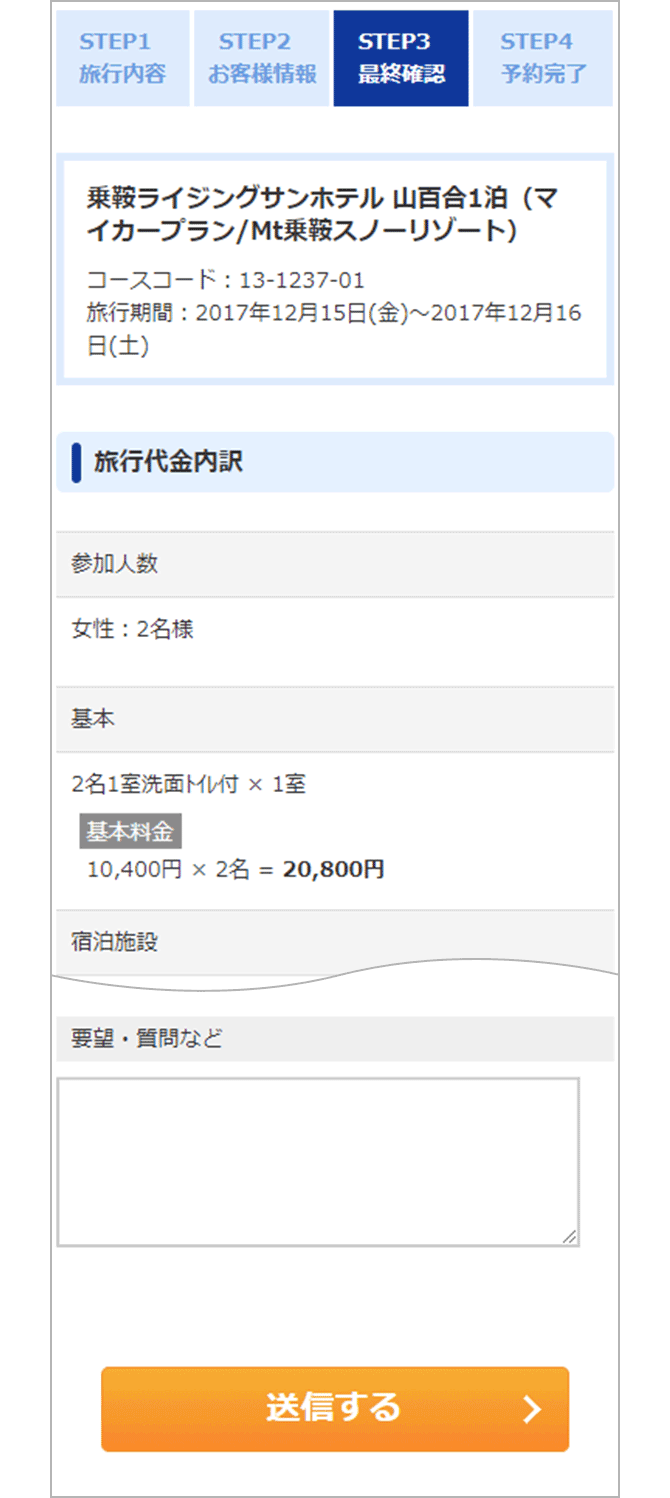
入力内容
・名前
・メールアドレス
・(携帯番号)
以上を入力するだけでお問合わせできます。
SEARCHスキー&スノボツアーを検索する
バス
JR
マイカー



